
Hoe los je microfoon problemen met je pc gaming headset op?
Microfoon problemen oplossen
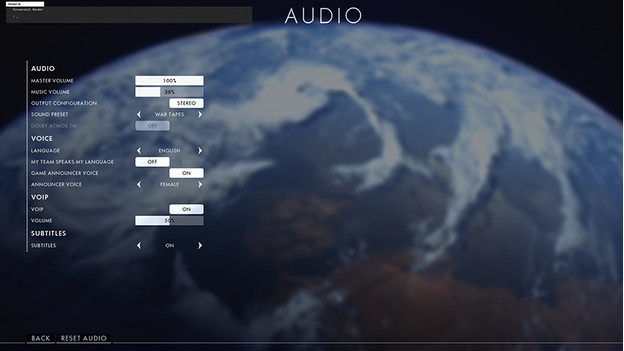
Volg de stappen hieronder en los microfoon problemen met je pc gaming headset op.
- Plaats je microfoon goed
- Controleer je instellingen
- Controleer je Discord instellingen
Na deze stappen hebben we nog meer artikelen die je verder helpen. Deze vind je onderaan dit artikel.
Stap 1: plaats je microfoon goed

Als je goed verstaanbaar wilt zijn tijdens het gamen, dan is het belangrijk dat de microfoon van je headset dichtbij je mond zit. Heeft jouw gaming headset een buigbare microfoon? Zorg dan dat er ongeveer een vinger tussen de microfoon en jouw mond zit. Zo weet je zeker dat je microfoon jouw stem goed opvangt. Als jouw microfoon niet buigt, beweeg hem dan zo dicht mogelijk naar je mond.
Stap 2: controleer je instellingen
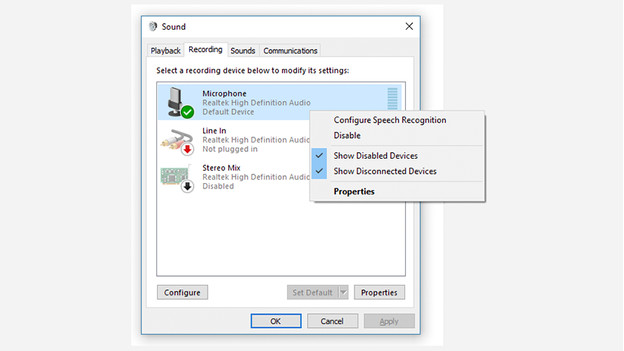
Ben je nog steeds niet of slecht verstaanbaar? Controleer dan je Windows instellingen.
- Klik linksonder op de zoekbalk en zoek naar ‘Sound’.
- Zoek onder ‘Choose your input device’ naar je headset.
Hierna is de microfoon van je gaming headset ingesteld als invoerapparaat en ben je beter verstaanbaar. Heb je nog steeds problemen in Discord? Ga dan naar de volgende stap.
Stap 3: controleer je Discord instellingen
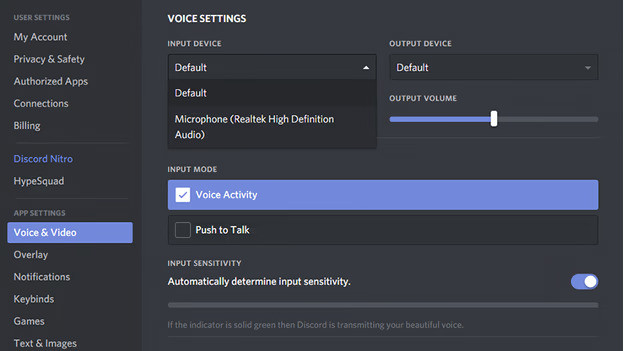
Gebruik je vooral Discord voor een gezellige game avond? Dan is het ook hier belangrijk dat je headset goed instelt.
- Klik linksonder op het tandwieltje in het Discord programma.
- Kies links in het menu voor ‘Voice and Video’ en ga naar ‘Voice Settings’.
- Kies in het menu onder ‘Input Device’ je gaming headset.
Nu staat je gaming headset ook als invoerapparaat in Discord ingesteld.


